在Word2010文档中,用户可以针对艺术字文字和艺术字对象设置三维旋转效果,从而使艺术字具有更强的视觉冲击力。如果针对艺术字对象设置三维旋转效果,则首先需要设置艺术字的背景填充(参考教程《在Word2010文档中设置艺术字渐变背景填充》)和棱台效果(参考教程《在Word2010文档中设置艺术字棱台效果》),使三维旋转效果更突出。
本教程介绍在Word2010文档中设置艺术字三维旋转效果的方法,操作步骤如下所述: 第1步,打开Word2010文档窗口,单击准备设置三维旋转效果的艺术字对象,使其处于编辑状态。 第2步,在“绘图工具/格式”功能区中,单击“形状样式”分组中的“形状效果”按钮,如图2011040901所示。
图2011040901 单击“形状效果”按钮 第3步,打开形状效果菜单,指向“三维旋转”选项。在三维旋转效果列表中,将鼠标指向平行、透视或倾斜分组中任意一种三维旋转效果,则Word2010文档中的艺术字将实时显示最终效果。确认使用该三维旋转后单击该效果即可,如图2011040902所示。
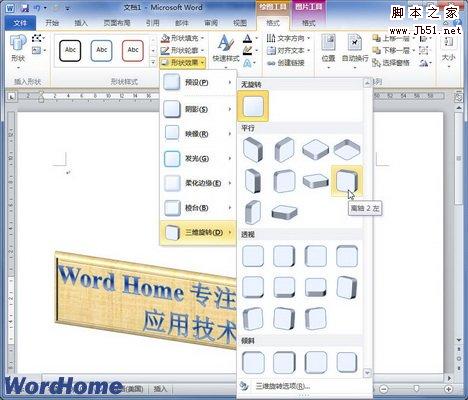
图2011040902 选择合适的三维旋转效果 如果用户希望艺术字三维旋转效果进行更详细的设置,可以在三维旋转效果列表中选择“三维旋转选项”命令,如图2011040903所示。
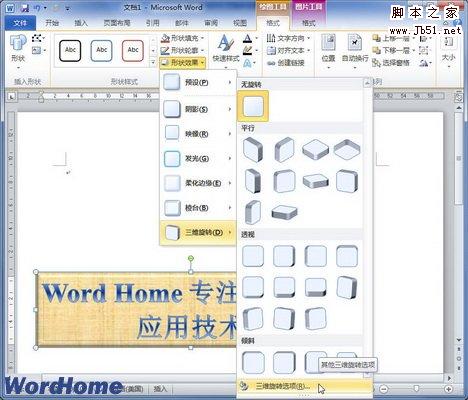
图2011040903 选择“三维旋转选项”命令 打开“设置图片格式”对话框,在“三维旋转”选项卡中,用户可以设置艺术字在X、Y、Z三个维度的旋转角度。选中“保持文本平面效果”复选框则只旋转艺术字背景,单击“重置”按钮可以恢复到Word2010默认设置。完成设置后单击“关闭”按钮即可,如图2011040904所示。
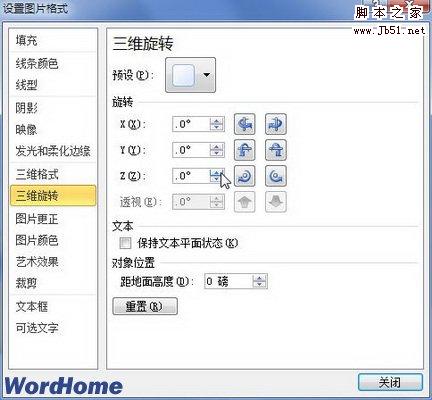
图2011040904 设置艺术字三维旋转效果高级选项
上一篇:在Word直接求和,Word单元格怎么实现单列求和 下一篇:怎样在Word2010文档中插入Excel电子表格
相关文章
- Word教程 Word文档怎么比较不同内容

Word文档怎么比较不同内容呢?很多用户对此还不是很清楚,小编这里就给大家带来有关Word文档怎么比较不同内容的回答,希望能够帮助大家了解。......
2023-01-19
详细阅读 - Word教程 Word文档怎么拆分

Word文档怎么拆分成多个文档呢?很多用户对此还不是很清楚,小编这里就给大家带来有关Word文档怎么拆分的回答,希望能够帮助大家了解。......
2023-01-19
详细阅读怎样在Word2010文档中插入Excel电子表格
在Word2010文档中,用户可以插入一张拥有全部数据处理功能的Excel电子表格,从而间接增强Word2010的数据处理能力
- Word教程 Word不规则表格的制作方法

Word不规则表格的制作方法是什么呢?很多用户对此还不是很清楚,小编这里就给大家带来有关Word不规则表格的制作方法的回答,希望能够帮助大家了解。......
2023-01-19
详细阅读 - Word教程 Word文本框怎么自动调整大小

Word文本框怎么自动调整大小呢?很多用户对此还不是很清楚,小编这里就给大家带来有关Word文本框怎么自动调整大小的回答,希望能够帮助大家了解。......
2023-01-19
详细阅读 - Word教程 Word文档忘记保存怎么办

Word文档忘记保存怎么办呢?很多用户对此还不是很清楚,小编这里就给大家带来有关Word文档忘记保存怎么办的回答,希望能够帮助大家了解。......
2023-01-19
详细阅读
热门文章
- 1Word自动编号怎么取消?
- 2Word标尺的快捷键是什么?
- 3word编辑文档前,做的第一件事情是什么?编辑标记显示编辑标记关闭编辑标记
- 4word 2016不想打印整页,只想打印一部分内容,行吗?
- 5怎样把100个word文档快速合并成一个文档
- 6Word段落设置中的小技巧和快捷键
- 7word毕业论文主要格式要求
- 8word打开出错找不到原因,就清除格式
最新文章
- Word文档怎么比较不同内容
- Word文档怎么拆分
- Word不规则表格的制作方法
- Word文本框怎么自动调整大小
- Word文档忘记保存怎么办
- Word多斜线表头怎么做
- Word如何拆分表格
- Word数字怎么批量添加下划线
标签列表
怎样在Word2003文档中设置段落边框
在使用Word2003编辑文档的过程中,有时需要为段落设置边框。例如当需要在文档标题和正文之间添加一条分割线时,则可以借助段落边框功能实现这个目的





